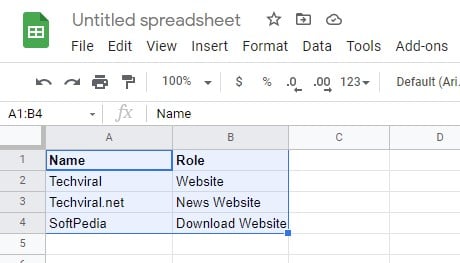Nie ma wątpliwości, że Gmail jest obecnie najczęściej używaną usługą poczty e-mail. Firmy i osoby prywatne powszechnie korzystają z usługi poczty e-mail. Zaletą Gmaila jest to, że zapewnia wiele funkcji biznesowych.
Jeśli korzystasz z Gmaila od jakiegoś czasu, być może wiesz, że platforma nie oferuje narzędzia do dodawania tabel do e-maile. Obsługuje jednak dodawanie tabel.
Aby dodać tabele w e-mailach Gmaila, musisz utworzyć tabele w Arkuszach Google. Po utworzeniu tabeli w Arkuszach Google możesz przenieść ją do e-maili Gmaila. Jeśli więc szukasz sposobów na dodanie tabeli do wiadomości e-mail w Gmailu, czytasz odpowiedni przewodnik.
Przeczytaj także: Jak utworzyć Gmaila bez numeru telefonu (2 najlepsze metody)
Kroki dodawania tabeli do wiadomości e-mail w Gmailu (pełny przewodnik)
W tym artykule udostępnimy przewodnik krok po kroku, jak dodać tabelę do wiadomości e-mail w Gmailu. Proces będzie bardzo łatwy; wykonaj kilka prostych kroków podanych poniżej. Sprawdźmy.
Krok 1. Przede wszystkim musisz utworzyć tabelę w Arkuszach Google, aby wysłać do nas e-mail. W tym celu przejdź do witryny Arkuszy Google na swoim przeglądarki internetowej.
Krok 2. W Arkuszach Google kliknij (+) i utwórz tabelę, którą chcesz dołączyć do wiadomości e-mail.

Krok 3. Po zakończeniu użyj klawisza strzałki myszy lub klawiatury, aby wybrać arkusz kalkulacyjny. Wybrany arkusz kalkulacyjny będzie wyglądał tak.

Krok 4. Teraz naciśnij CTRL+ przycisk C, by skopiować arkusz do schowka. Możesz też skopiować go za pomocą Edytuj > Kopiuj w menu Arkusza Google.
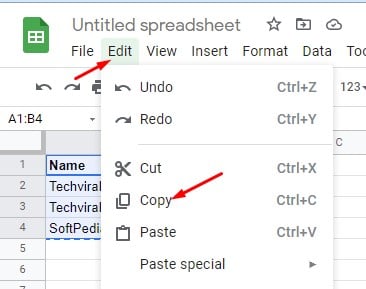
Krok 5. Teraz otwórz Gmaila w przeglądarce internetowej i kliknij przycisk „Utwórz”.
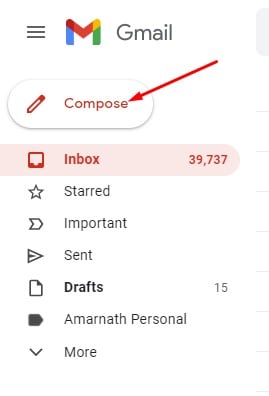
Krok 6. Wprowadź adres e-mail odbiorcy, temat. Następnie w treści e-maila naciśnij przycisk CTRL + V. Możesz też kliknąć prawym przyciskiem myszy treść wiadomości e-mail i wybrać „Wklej”.
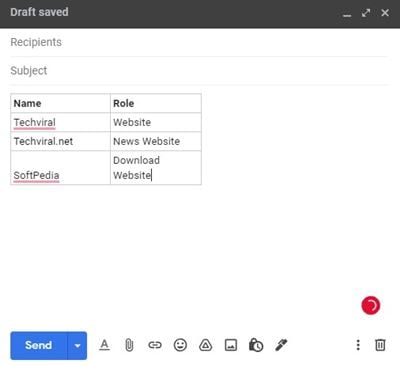
Krok 7. Spowoduje to wklejenie skopiowanego arkusza kalkulacyjnego do Gmaila.
To wszystko! Skończyłeś. W ten sposób możesz dodać tabelę do wiadomości e-mail w Gmailu.
Tak więc ten przewodnik dotyczy dodawania tabeli do wiadomości e-mail w Gmailu. Mam nadzieję, że ten artykuł Ci pomógł! Podziel się nim również ze znajomymi. Jeśli masz jakiekolwiek wątpliwości z tym związane, daj nam znać w polu komentarza poniżej.